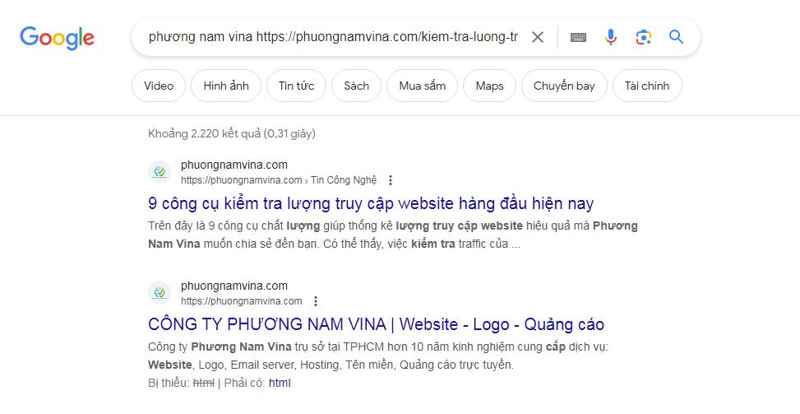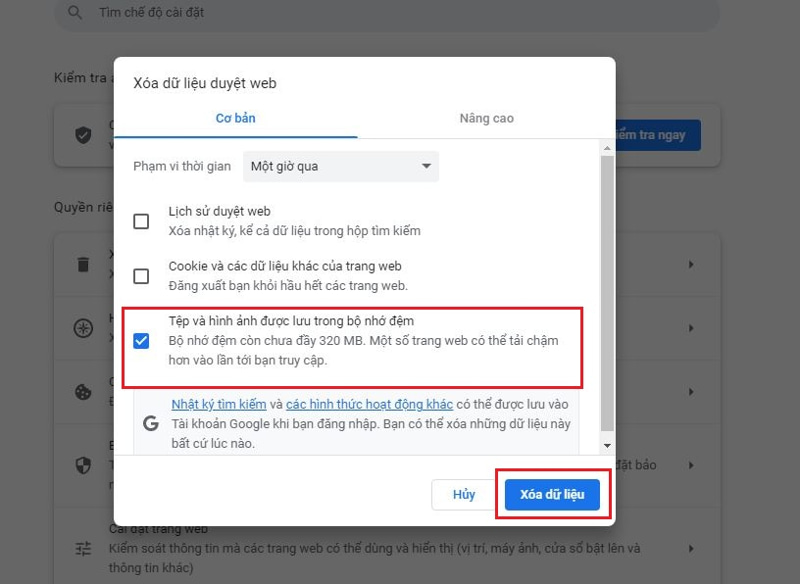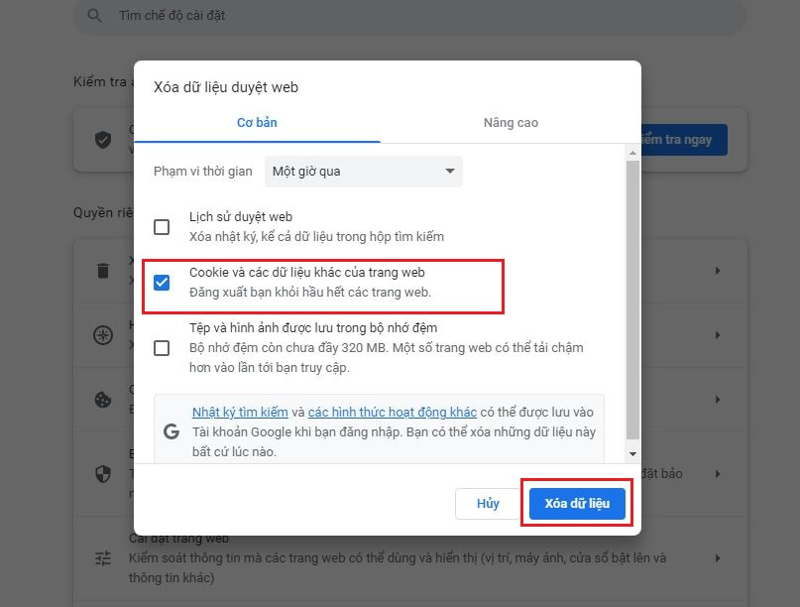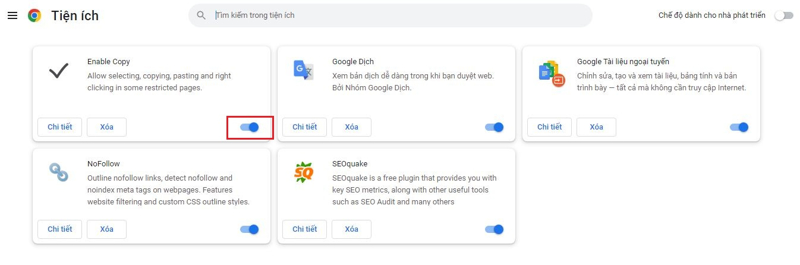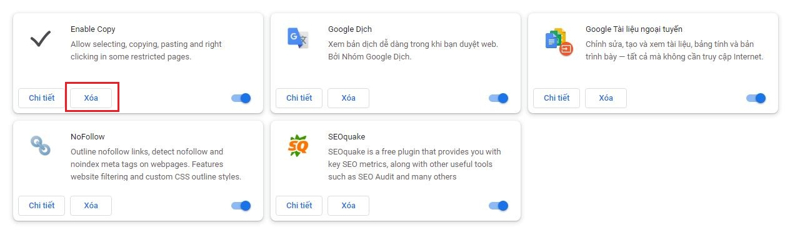Nếu thường xuyên truy cập Internet thì chắc chắn, bạn đã từng gặp phải trường hợp website báo lỗi 400 Bad Request khiến việc tìm hiểu thông tin bị gián đoạn. Điều này không chỉ gây ra sự khó chịu cho người dùng mà còn khiến hoạt động của trang web bị ảnh hưởng nghiêm trọng. Nhưng với những cách sửa lỗi 400 được chia sẻ dưới đây, chúng tôi sẽ giúp bạn khắc phục hiệu quả tình trạng Status Code 400 để quá trình trải nghiệm website được diễn ra tốt nhất.
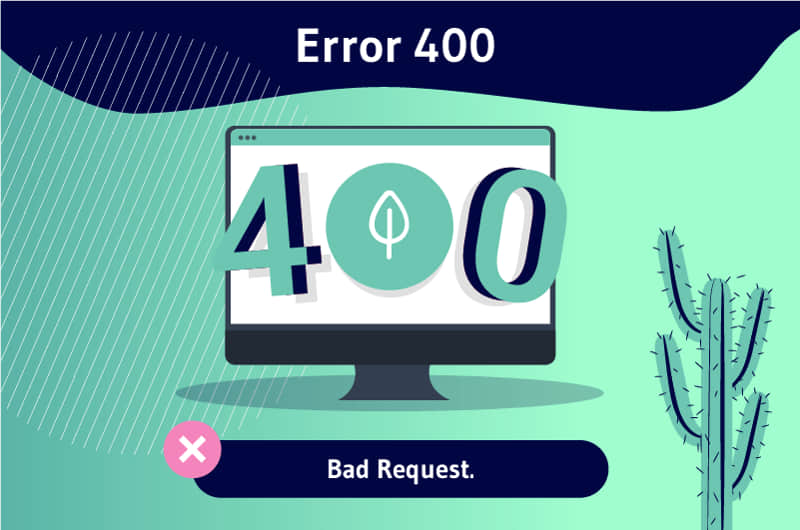
- Lỗi 400 là gì?
- Các thông báo hiển thị lỗi 400 Bad Request
- Nguyên nhân gây ra lỗi 400 Bad Request
- Cách khắc phục lỗi Bad Request 400
- 1. Kiểm tra lại URL đã nhập
- 2. Tìm kiếm với từ khóa
- 3. Xóa bộ nhớ cache trên trình duyệt
- 4. Xóa cookie của trình duyệt
- 5. Tắt tiện ích mở rộng trình duyệt
- 6. Giảm dung lượng file tải lên
- 7. Xóa bộ nhớ cache DNS
- 8. Khắc phục sự cố từ thiết bị và kết nối Internet
- 9. Liên hệ với chủ sở hữu trang web để báo cáo lỗi
Lỗi 400 là gì?
Trong quá trình lướt web, nếu Error 404 là một lỗi rất phổ biến thì tình trạng Status 400 vẫn còn khá xa lạ với nhiều người. Về cơ bản, lỗi Error 400 là một mã trạng thái HTTP - mã này chính là yêu cầu mà người dùng sẽ gửi đến trang web. Bạn có thể hiểu rằng đây chính là yêu cầu để tải một trang web nhưng bằng cách nào đó mà chúng đã không còn được chính xác. Vì vậy mà nó đã khiến cho máy chủ không hiểu được dẫn đến trả về mã lỗi HTTP 400.

Các thông báo hiển thị lỗi 400 Bad Request
Mặc dù lỗi 400 thường được hiển thị dưới dạng “400 Bad Request” nhưng tùy thuộc vào cấu hình của mỗi một website mà bạn có thể bắt gặp một số biến thể sau:
- HTTP Error 400 - Bad Request.
- Bad Request: Error 400.
- Bad Request – Invalid URL.
- HTTP Error 400. The request hostname is invalid.
- Bad Request. Your browser sent a request that this server could not understand.
- Trên trình duyệt Internet Explorer, lỗi 400 thường được thông báo như sau: The webpage cannot be found message.
- 400 - Bad request. The request could not be understood by the server due to malformed syntax. The client should not repeat the request without modifications.
- Nếu lỗi 400 liên quan tới liên kết trong Microsoft Office, bạn sẽ thấy một popup hiện như sau: “The remote server returned an error: (400) Bad Request“.
Nguyên nhân gây ra lỗi 400 Bad Request
Khi bạn đang cố gắng truy cập vào một trang web, máy tính sẽ gửi yêu cầu đến cho máy chủ (server). Sau đó, máy chủ sẽ tiến hành xử lý các yêu cầu và gửi lại trang mà bạn muốn. Nếu máy chủ không thể hiểu được yêu cầu, nó sẽ không xử lý và thay vào đó là gửi lỗi 400 Bad Request cho bạn.
Trong hầu hết các trường hợp, sự cố phía máy khách chính là nguyên nhân gây ra lỗi với các trường hợp sau:
- Cú pháp URL không hợp lệ: trong một số trường hợp, bạn có thể đã nhập sai URL hoặc sử dụng các ký tự không hợp lệ như { , } , [ hoặc ].
- Tiện ích mở rộng trình duyệt xung đột: đôi khi, tiện ích mở rộng trình duyệt của bạn có thể đã can thiệp vào yêu cầu và gây ra lỗi HTTP Error 400.
- Bộ nhớ cache hoặc cookie của trình duyệt bị hỏng: nếu như cookie của trình duyệt đã bị hết hạn hoặc bộ nhớ cache bị hỏng, máy chủ có thể sẽ không xử lý được các yêu cầu của bạn một cách chính xác.
- Bộ nhớ cache DNS không hợp lệ: dữ liệu DNS đang được lưu trữ trong bộ nhớ cache cục bộ của bạn có thể không được đồng bộ với đăng ký DNS hiện tại cho tên miền.
- Kích thước tệp tải lên lớn: nếu như bạn đang tải một tệp lớn lên một trang web thì tệp đó có thể vượt quá giới hạn tải lên tối đa.
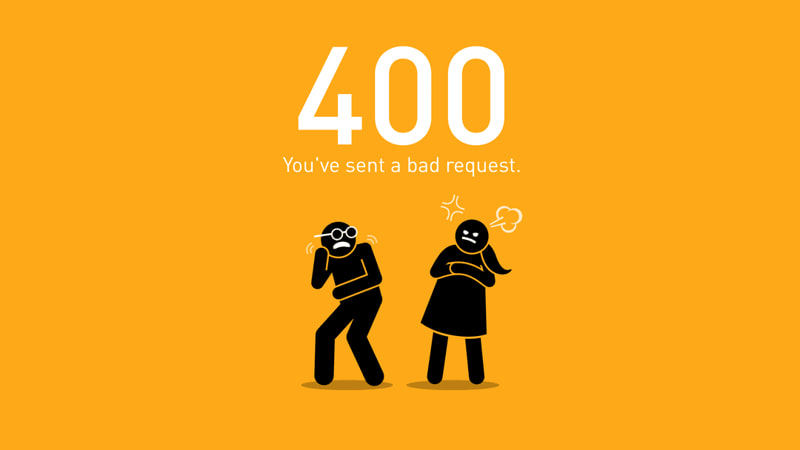
Cách khắc phục lỗi Bad Request 400
Khi thấy xuất hiện lỗi Status Code 400 trên website, bạn có thể thử làm mới lại trang. Trong một số trường hợp, điều này sẽ giúp bạn giải quyết các vấn đề một cách tạm thời. Còn nếu như sau khi thử nhưng vẫn không có kết quả, bạn có thể thử bằng các bước dưới đây:
1. Kiểm tra lại URL đã nhập
Đầu tiên, bạn cần phải kiểm tra xem liệu URL mà mình đã nhập trên thanh địa chỉ công cụ tìm kiếm có thật sự chính xác chưa? Nó có bị sai chính tả hay bị dư ký tự nào không. Sau khi đã chắc chắn rằng URL hoàn toàn chính xác, bạn hãy thử truy cập lại. Nếu như vẫn xảy ra lỗi thì bạn có thể tham khảo các phương pháp bên dưới.
2. Tìm kiếm với từ khóa
Có rất nhiều trường hợp, dù cho URL đã nhập có hoàn toàn chính xác nhưng lỗi Status 400 vẫn hoàn toàn tiếp diễn. Lúc này, nếu như bạn biết tiêu đề của bài viết hay trang web đang tìm kiếm, bạn hãy thử tìm kiếm bằng cách nhập từ khóa trên công cụ tìm kiếm của trang web.
Ngoài ra, bạn hãy sử dụng các công cụ tìm kiếm như: Google, Bing,... để thực hiện tìm kiếm website một cách cụ thể. Bạn hãy nhập tên của trang web và đi sau là URL bài viết. Ví dụ: phương nam vina https://phuongnamvina.com/kiem-tra-luong-truy-cap-website.html. Hoặc đơn giản hơn là phuongnamvina.com kiểm tra lượng truy cập website.
3. Xóa bộ nhớ cache trên trình duyệt
Một giải pháp khác để giúp bạn xử lý được lỗi Bad Request hiệu quả đó chính là xóa bỏ bộ nhớ cache của trình duyệt. Mặc dù trên thực tế, thao tác này sẽ không khắc phục được hoàn toàn lỗi HTTP Code 400 nhưng bạn cũng nên thử áp dụng vì cách thực hiện khá đơn giản, cụ thể:
- Bước 1: trên trình duyệt Chrome, bạn hãy nhấn vào biểu tượng ba chấm ngay ở góc bên phải. Sau đó, click chọn Công cụ khác => Xóa dữ liệu web (hoặc muốn nhanh hơn thì bạn có thể nhấn tổ hợp phím Ctrl + Shift + Delete).
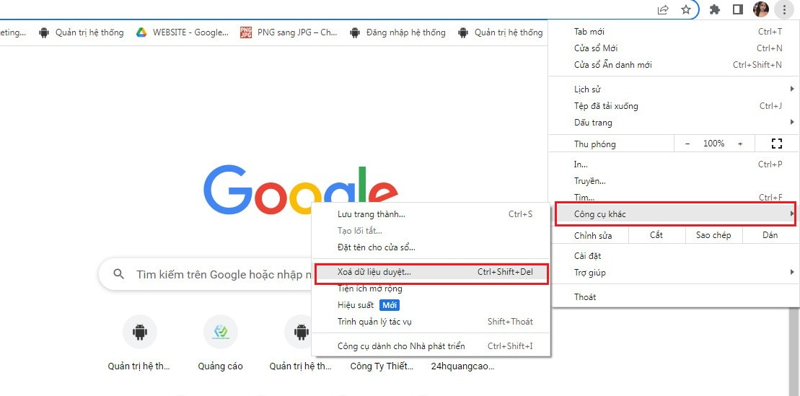
- Bước 2: Tại giao diện mới, bạn hãy chọn mục Tệp và hình ảnh được lưu trong bộ nhớ đệm và nhấn vào nút Xóa dữ liệu để hoàn thành xong việc xóa bộ nhớ cache của trình duyệt.
Khi dữ liệu cookie bị hỏng hoặc đã trở nên cũ kỹ, một số website sẽ tiến hành báo lỗi HTTP Code 400 nên việc của bạn cần làm là xóa cookie của trang web để khắc phục nhanh chóng. Nhìn chung, cách thức xóa cookie trên trình duyệt cũng tương tự giống như việc xóa bộ nhớ cache, cụ thể:
- Bước 1: Trên trình duyệt Chrome, bạn hãy nhấn vào biểu tượng ba chấm ở góc bên phải và sau đó chọn Công cụ khác => Xóa dữ liệu duyệt web (hoặc bạn cũng có thể trực tiếp nhấn tổ hợp phím Ctrl + Shift + Delete).
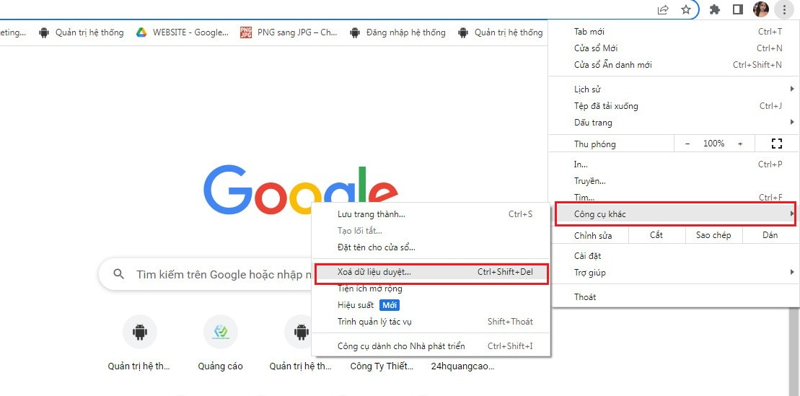
- Bước 2: Tại giao diện của cửa sổ mới, bạn hãy tích chọn vào mục Cookie và các dữ liệu khác của trang web rồi nhấn vào nút Xóa dữ liệu để xóa toàn bộ bộ nhớ cache của trình duyệt.
5. Tắt tiện ích mở rộng trình duyệt
Nếu đang là chủ sở hữu của trang web, bạn không thể loại trừ được khả năng plugin của bên thứ ba có thể gây ra lỗi trong WordPress. Hoặc tương tự, phần mềm có trong tiện ích mở rộng của trình duyệt có thể can thiệp vào trong yêu cầu của bạn. Vậy nên lúc này, bạn hãy thử tắt tiện ích mở rộng bằng cách:
- Bước 1: Nhấn vào dấu ba chấm trên trình duyệt Google Chrome => điều hướng đến công cụ khác => bấm chọn Tiện ích mở rộng.
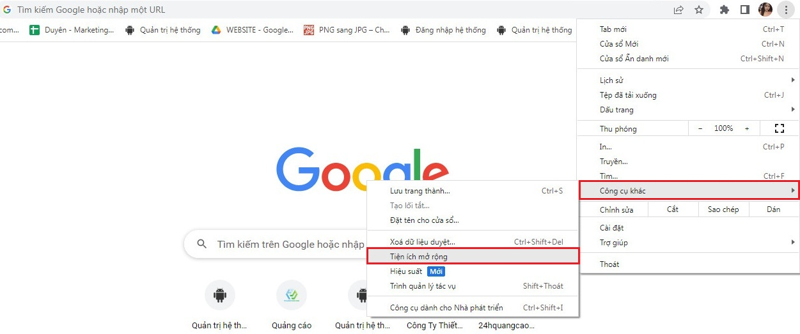
- Bước 2: Tại giao diện mới, bạn sẽ thấy một trang chứa tất cả các tiện ích mở rộng của Chrome. Nhiệm vụ của bạn là sử dụng các công tắc tắt - bật để tắt tất cả chúng.
- Bước 3: Tải lại trang web đã gửi mã lỗi 400 Bad Request. Nếu như website tải thành công thì điều này cho thấy rằng một trong những tiện ích mở rộng đó đã gây ra lỗi. Lúc này, để tìm ra được tiện ích có vấn đề thì bạn cần phải kích hoạt lại từng tiện ích một, đồng thời kiểm tra trang web có xuất hiện lỗi 400 hay không.
- Bước 4: Sau khi đã thực hiện xong, bạn hãy xóa tiện ích mở rộng đã gây ra sự cố đó là xong. Đây chính là cách để giúp bạn có thể ngăn chặn bất kỳ tình trạng lỗi 400 nào trong tương lai.
6. Giảm dung lượng file tải lên
Mỗi một website sẽ giới hạn phạm vi tệp tải lên tối đa. Mặc dù điều này đã được đặt ra bởi nhà cung cấp dịch vụ lưu trữ nhưng thông thường, chúng sẽ dao động trong khoảng từ 2 - 500MB.
Vì vậy, nếu bạn đang cố tình tải một tệp có kích thước vượt quá giới hạn máy chủ lên website thì lỗi 400 Bad Request sẽ xuất hiện. Bạn có thể kiểm tra điều này bằng cách cho tải một tệp nhỏ hơn trước lên web và nếu thành công, bạn cần phải tìm cách để làm giảm lưu lượng của file ban đầu trước khi tiến hành tải lên lại.
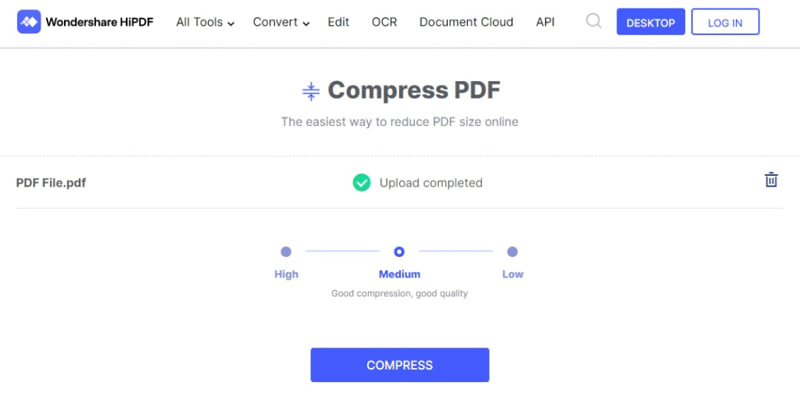
7. Xóa bộ nhớ cache DNS
Nếu nguyên nhân do bản ghi DNS lưu trữ trên máy tính đã bị lỗi thời hoặc bị hỏng thì thao tác xóa cookie DNS chính là giải pháp khắc phục lỗi 400 Bad Request hiệu quả. Để có thể sử dụng cách này, bạn hãy nhấn vào tổ hợp phím Windows + R để mở cửa sổ Run, gõ “cmd” rồi tiến hành nhấn Enter.
Sau khi hiện ra cửa sổ Windows command prompt, bạn tiếp tục gõ lệnh ipconfig /flushdns và tiến hành nhấn Enter.
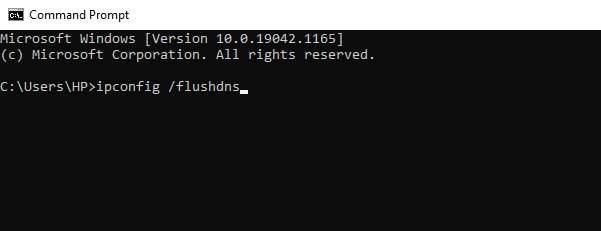
Sau khi màn hình hiện ra dòng lệnh “Successfully flushed the DNS Resolver Cache” thì tức là bạn đã xóa bộ nhớ cache DNS thành công.
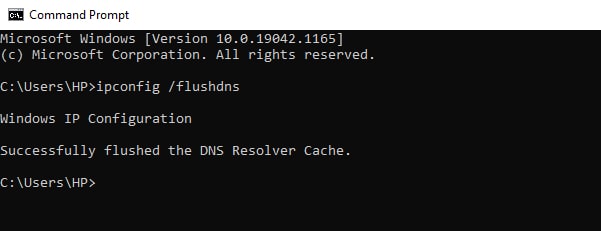
8. Khắc phục sự cố từ thiết bị và kết nối Internet
Khi mỗi trang web mà bạn truy cập trả về lỗi 400 Bad Request thì rất có thể, mạng Internet mà bạn đang liên kết có kết nối kém. Để xác định xem đó có phải là trường hợp này không, bạn hãy thử chuyển sang sử dụng mạng khác. Ví dụ, bạn có thể tắt wifi cho thiết bị di động của mình và mở dữ liệu di động lên.
Nếu như điều này có thể khắc phục được lỗi, bạn hãy tiến hành khởi động lại bộ định tuyến wifi của mình. Ngoài ra, đừng quên cân nhắc liên hệ với nhà cung cấp dịch vụ wifi để khắc phục sự cố kịp thời.
Ngoài ra, bạn cũng có thể thử tắt và bật lại thiết bị của mình. Điều này có thể xóa Bộ nhớ truy cập ngẫu nhiên (RAM), xóa bộ nhớ đệm tạm thời và đóng toàn bộ các chương trình đang chạy trên chúng để khắc phục sự cố lỗi 400.
9. Liên hệ với chủ sở hữu trang web để báo cáo lỗi
Nếu như đã thử những cách trên nhưng lỗi Status Code 400 vẫn không biến mất thì rất có thể, trang web của bạn đã gặp phải sự cố. Lúc này, hãy liên hệ ngay với người quản trị để họ có thể giúp bạn phát hiện và xử lý vấn đề. Điều này không những giúp bạn mau chóng truy cập vào được web mà còn truyền tải thông tin hữu ích đến cho quản trị viên website.

Trên đây là những nguyên nhân và cách khắc phục lỗi 400 Bad Request mà Phương Nam Vina muốn chia sẻ đến bạn. Hi vọng thông qua bài viết này, khi gặp phải tình trạng lỗi 400 ở ngoài thực tế thì bạn sẽ có thể xử lý vấn đề này một cách nhanh chóng, hiệu quả.
Tham khảo thêm:
![]() Lỗi 503 là gì? Cách khắc phục lỗi 503 Service Unavailable
Lỗi 503 là gì? Cách khắc phục lỗi 503 Service Unavailable